TikTok の動画を高品質で高速化する 3 つのプロフェッショナルな方法
'TikTokで動画を高速化する方法?これは、もっと面白いエフェクトを使って動画を共有したいときによくある疑問です。さらに、動画スピードエフェクトは、全体のコンセプトを損なうことなく、長い動画を短くするのに非常に役立ちます。驚くような動画を作りたい場合でも、シンプルなミームを作りたい場合でも、このガイドでは、TikTokで動画をスピードアップする方法を、デフォルトの手順と代替方法を使ってご紹介します。
ガイドリスト
パート1:デフォルトのエフェクトを使用してTikTokの動画を高速化する方法 パート2:TikTokの動画を高品質で高速化する最良の方法 パート3:Snapchat経由でTikTokの動画をスピードアップまたはスローダウンする方法 パート4:TikTokで動画を高速化する方法に関するよくある質問パート1:デフォルトのエフェクトを使用してTikTokの動画を高速化する方法
TikTok の最も優れた点は、ビデオ編集や要素の追加に関して柔軟性があることです。TikTok では、ビデオを高速化したり、ビデオに追加できる素晴らしいフィルター、エフェクト、ボイスチェンジャーをすべて見つけることができます。ビデオに直接適用できる有名な TikTok エフェクトの 1 つは、スピードアップ エフェクトです。ビデオを 0.3 倍に遅くし、3 倍に高速化します。この部分では、TikTok でビデオを難なく高速化する方法を学びます。
組み込みのスピードアップ効果を使用して TikTok でビデオをスピードアップする方法:
ステップ1動画の編集を始めるには、携帯電話でTikTokアプリを起動します。 プラス 画面下部にあるアイコンをタップします。 赤 録画するにはボタンをタップするか、または、 アップロード 右側のアイコン。
ステップ2TikTokのカメラで新しいビデオを録画することを選択した場合は、 スピード TikTok の動画を高速化するには、画面の右側にあるアイコンをクリックします。希望の速度を選択してから、録画ボタンを押します。録画を停止すると、効果を確認できます。
ギャラリーからビデオを選択した場合は、スピードエフェクトが クリップを調整する ボタン。パラメータアイコンをタップして、ビデオファイルの速度を選択します。速度オプションの範囲は 0.5 倍から 2 倍です。
ステップ3完了したら、音楽、フィルター、モーション、ナレーションなどの他の要素をビデオに適用して、印象的なビデオクリップを作成します。 次 ボタンをクリックして説明を入力し、[投稿] ボタンを押します。
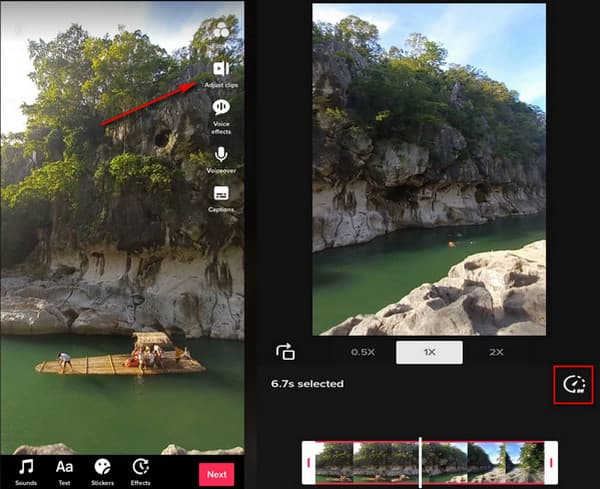
パート2:TikTokの動画を高品質で高速化する最良の方法
TikTokで動画をスピードアップする方法を学ぶだけでは十分ではありません。特に、動画クリップを有効にするのに3倍速しかない場合はなおさらです。スピードアップ効果を高め、品質を高めるには、 4Easysoft トータルビデオコンバータこのソフトウェアは、TikTok のビデオを 8 倍速まで高速化できる多機能プログラムです。インターフェイスはわかりやすいプラットフォームなので、初心者でも簡単に機能を操作できます。4Easydsoft Total Video Converter は、TikTok のビデオを高速化するのに最適なソリューションです。

よりスムーズなビデオ品質と優れた解像度を備えた優れたビデオ速度コントローラー。
エンコーダー、フォーマット、フレーム レート、オーディオ設定を変更するための高度な出力設定。
コンバーター、コンプレッサー、品質向上機能などのその他の重要な機能も提供します。
AI テクノロジーによる GPU アクセラレーションにより、変換と編集の速度が 50 倍高速化します。
ステップ1公式サイトからソフトウェアをダウンロードし、デバイスにインストールします。プログラムを起動して、TikTokの動画を高速化します。メインインターフェイスから、 ツールボックス タブをクリックします。 ビデオスピードコントローラー オプションなどがあります。 プラス ウィンドウの中央部分にあるアイコンをクリックして、TikTok ビデオをインポートします。

ステップ2案内されたら スピードコントローラー動画の再生速度を選択します。 遊ぶ ボタンをクリックして編集したビデオのプレビューを表示します。ビデオをさらに調整するには、 出力 下部のドロップダウンメニュー。

ステップ3出力設定には、ビデオフォーマット、解像度、フレームレートを変更するための高度な機能が含まれています。 に保存 ドロップダウンリストから指定のフォルダパスを選択します。最後に 輸出 ボタンを押すとTikTok用のスピードアップ動画を保存できます。 アニメーションGIFを高速化する 面白いミームを作成するためのファイル。
パート3:Snapchat経由でTikTokの動画をスピードアップまたはスローダウンする方法
別のソーシャル プラットフォームからでも TikTok の動画を高速化できることをご存知ですか? Snapchat アカウントをお持ちの場合は、動画を高速化するためにサードパーティのアプリをダウンロードする必要はありません。代わりに、携帯電話のギャラリーに動画を保存し、編集して、Snapchat にインポートするだけです。これは、TikTok よりも高速なオプションが必要な場合にも最適な代替手段です。
ステップ1お使いのデバイスでTikTokアプリを開き、スピードアップしたい動画を探します。 共有 画面下部のアイコンをクリックし、 スナップチャット アイコンをクリックします。アップロードが成功するまでしばらくお待ちください。
ステップ2Snapchatアプリに移動したら、画面を左にスワイプしてフィルターやその他の機能を閲覧できます。 うさぎ アイコンをタップしてTikTokの動画を高速化するか、 タートル アイコンをクリックすると、クリップの速度が遅くなります。
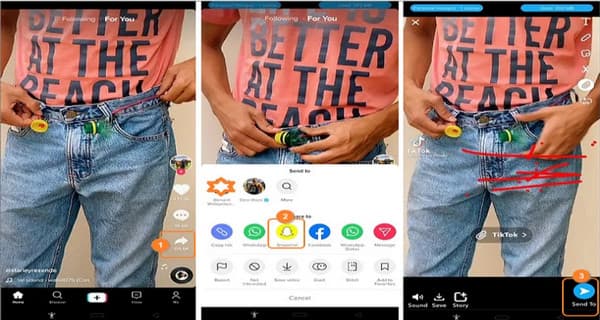
ステップ3その後、これを通じてTikTokのビデオを強化するために、さらに多くのアドオンを自分で使用してください アプリを高速化する最後に、右下にある「送信」ボタンをタップして、TikTok のスピードアップ ビデオを友達や他のソーシャル ネットワークと共有します。
パート4:TikTokで動画を高速化する方法に関するよくある質問
-
1. TikTok で 1 時間のビデオをスピードアップできますか?
いいえ、TikTok では 10 分を超える動画をアップロードすることはできません。アプリでは、それより長い動画をアップロードしたり編集したりすることはできません。
-
2. TikTok には FYP の動画の再生速度を上げる機能はありますか?
いいえ、TikTok には FYP で動画を高速化する再生速度がありません。YouTube とは異なり、TikTok はより素早いエンターテイメントのために短い動画のみを提供しています。また、TikTok の動画は 60 秒から 3 分しかないため、再生速度は必要ありません。
-
3. TikTok 用のスピードアップ動画をより良くするにはどうすればいいですか?
録画するときは、光とビデオの長さに注意する必要があります。また、動きすぎる場合は、携帯電話の安定性にも注意する必要があります。
結論
方法を学んだ後 TikTokで動画を高速化するより面白いコンテンツを作成してフォロワーを増やすことができます。アプリの高速化オプションは限られていますが、Snapchatや 4Easysoft トータルビデオコンバータTikTokの動画を8倍速にするために、もっと多くのオプションが必要になったとしましょう。このソフトウェアは、よりスムーズなトランジションで最高の品質を実現します。ぜひこのソフトウェアを試して、他のユニークな機能も体験してみてください。




